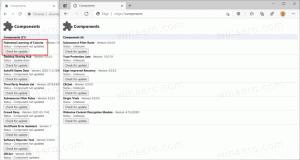Come disattivare gli aggiornamenti in background di Firefox
Questo post ti mostrerà come disabilitare gli aggiornamenti in background di Firefox su Windows, che sono stati introdotti nella versione 90. Per impostazione predefinita, il browser scaricherà e installerà gli aggiornamenti in background quando non è in esecuzione.
Il moderno Firefox è un browser Web dall'aspetto veloce e interessante. Presenta l'interfaccia utente "Proton" che funziona bene con le modifiche all'interfaccia utente apportate in Windows 11. Sotto il cofano, viene fornito con il motore Quantum, ottimizzato per le migliori prestazioni. Mentre Firefox ha lasciato i componenti aggiuntivi XUL in passato, un'abbondanza di nuovi componenti aggiuntivi basati sulle estensioni Web consente all'utente di aggiungere funzionalità e valore extra al browser.
A partire da Firefox 90, ha aggiunto Mozilla aggiornamenti in background. A causa di questa funzione, il browser scarica e installa automaticamente le nuove versioni, ma solo allora non è in esecuzione. Quindi, se chiudi il browser, installerà e applicherà tutti gli aggiornamenti disponibili senza mostrare una conferma.
Da un lato, questo è un grande cambiamento in quanto il browser ottiene automaticamente la versione più recente. D'altra parte, alcuni utenti trovano questa modifica aggressiva. Prende il controllo dalle mani dell'utente. Se non sei soddisfatto di questa modifica, segui i passaggi seguenti.
Disabilita gli aggiornamenti in background di Firefox
- Apri il browser Firefox.
- Fare clic sull'icona del menu dell'hamburger o premere Alt + F e selezionare Impostazioni.
- Nella sezione Generale, scorri verso il basso fino a Aggiornamenti Firefox sezione.
- Deseleziona l'opzione Usa un servizio in background per installare gli aggiornamenti.
Ciò impedirà a Firefox di installare nuove versioni del browser in background.
Inoltre, nel browser è disponibile un'opzione dei criteri che impedisce di ricevere aggiornamenti in background. Può essere utilizzato in Windows e Linux.
Disabilita gli aggiornamenti in background in Firefox con i Criteri di gruppo
- Chiudi Firefox.
- Apri il Editor del Registro di sistema app e vai alla seguente chiave di registro:
HKEY_LOCAL_MACHINE\Software\Policies. - Crea una nuova sottochiave qui denominata Mozilla. Avrai il percorso
HKEY_LOCAL_MACHINE\Software\Policies\Mozilla. - Ora, sotto la chiave Mozilla, crea una nuova sottochiave Firefox. Otterrai il percorso
HKEY_LOCAL_MACHINE\Software\Policies\Mozilla\Firefox. - Per disabilitare gli aggiornamenti in background di Firefox, crea un nuovo valore DWORD a 32 bit BackgroundAppUpdate. sulla destra. Lascia i suoi dati di valore come 0.
- Infine, puoi avviare Firefox.
Per annullare la modifica, rimuovere il BackgroundAppUpdate valore DWORD a 32 bit che hai creato, quindi riavvia Firefox.
Per risparmiare tempo, puoi scaricare i seguenti file di registro pronti per l'uso:
Scarica i file di registro
Scarica l'archivio ZIP utilizzando il link sopra ed estrai due file REG da esso.
Fare doppio clic sul file disabilita gli aggiornamenti in background di Firefox.reg per impedire al browser di installare gli aggiornamenti senza il tuo consenso. L'annullamento della modifica è abilita gli aggiornamenti in background di Firefox.reg. Confermare il prompt UAC dopo aver applicato il file REG e riavvia il browser.
Disattiva gli aggiornamenti in background in Firefox con policies.json
policy.json è uno speciale file di testo che memorizza le personalizzazioni di Firefox sul disco rigido anziché nel Registro di sistema.
Per disabilitare gli aggiornamenti in background di Firefox, creare un policy.json file con il seguente contenuto.
{ "policies": { "BackgroundAppUpdate": false } }
Su Windows
Metti il tuo file JSON nella cartella "C:\Programmi\Mozilla Firefox\distribution". Creare un distribuzione nella cartella C:\Program Files\Mozilla Firefox\ e sposta il file policies.json in quella cartella.
Su Linux
Il trucco policies.json funziona anche in Linux. Devi creare il /etc/firefox/policies cartella e sposta lì il tuo file.
Nota che /etc è una posizione non scrivibile da normali account utente. Utilizzare il sudo comando per crearlo. Ad esempio, la sequenza di comandi può essere così.
sudo mkdir -p /etc/firefox/policies
sudo mv ~/Desktop/policies.json /etc/firefox/policies
Questo è tutto.